[해결됨] 모든 사람의 WhatsApp 메시지를 어떻게 삭제할 수 있습니까?
전 세계에서 수많은 사람들이 WhatsApp을 사용하고 있습니다. 사용자 중이라면 친구 및 가족을 포함하여 많은 사람들과 채팅을 할 가능성이 있습니다. WhatsApp에서는 개인 또는 다양한 그룹 간에 쉽게 지속적인 대화가 이루어집니다.

WhatsApp에서 메시지를 통해 의사 소통하는 것은 매우 쉽지만 의도하지 않은 것을 말함으로써 실수를 저지르는 것입니다. 또는 때로는 대화와 관련이 없는 메시지를 보내 잘못된 수신자에게 도달하게 됩니다.
사용자가 메시지를 삭제할 수 있도록 새로 도입된 기능 덕분에 WhatsApp 개발자에게 감사드립니다. 프로세스는 겉보기에 간단하며 몇 번만 스와이프하면 됩니다. 실수를 깨닫고 나면 특정 시간 내에 자신 또는 모든 사람에게서 메시지를 삭제하도록 선택할 수 있습니다. 이것은 수신자가 더 이상 채팅 스레드에서 삭제된 메시지를 갖지 않는다는 것을 의미합니다. 텍스트든 파일이든 삭제하면 상대방에게서 사라집니다.
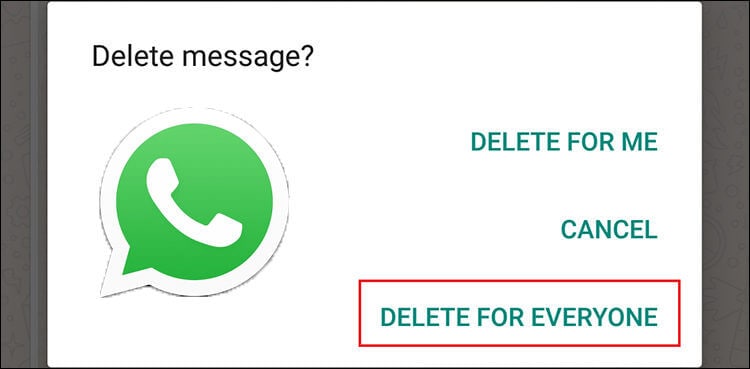
WhatsApp은 귀하가 고의로 또는 실수로 보낸 잘못된 메시지에 대해 보호해 주었으므로 기능이 적용되는 시간 제한이 있습니다. 모든 사람의 메시지는 XNUMX분 이내에만 삭제할 수 있습니다. 그렇지 않으면 XNUMX분이 지나면 ‘모두 삭제’ 기능이 작동하지 않습니다.
모두를 위한 삭제 기능은 iOS WhatsApp 메신저에서 처음 출시되었으며 나중에 Android로 출시되었습니다. 모든 WhatsApp 사용자는 이 기능을 사용하여 발신자와 수신자의 전화 모두에서 메시지를 삭제할 수 있습니다. 모든 사람의 메시지를 삭제하면 채팅 스레드에서 메시지가 ‘이 메시지는 삭제되었습니다’라는 문구로 바뀝니다. 이 기사는 WhatsApp의 새로운 기능인 ‘모두를 위한 삭제’가 어떻게 작동하는지 이해하도록 안내합니다.
파트 1: 왜 모든 사람의 WhatsApp 메시지를 삭제합니까?
WhatsApp에는 사용자가 독특한 경험을 할 수 있는 새로운 업데이트가 있습니다. 모두를 위한 삭제는 이 메시징 앱이 도입한 중요한 기능 중 하나이며 이미 Android 및 iOS 사용자에게 제공되고 있습니다.
사용자가 모든 사람에 대한 WhatsApp 메시지를 삭제하기로 결정하면 메시지를 잘못 보냈거나 마음이 바뀌었습니다. 받는 사람이 텍스트에 대해 궁금해 할 수 있지만 기능을 사용하면 보낸 문제를 줄일 수 있습니다.
하지만 ‘전체에서 삭제’ 기능을 오용할 경우 보낸 사람의 이상한 심리적 행동이 될 수 있습니다. WhatsApp은 메시지를 삭제하는 데 XNUMX분의 시간 제한을 제공합니다. 이 제한은 보낸 사람의 삭제 동작에 대해 사용하여 동작이 정상인지 의도적인 동작인지 결정할 수 있습니다.
특히 수신자가 답장을 보낸 후 많은 수를 삭제하는 대신 몇 개의 텍스트를 삭제하는 것이 정상적인 것으로 간주될 수 있습니다. 이제 이것은 이 기능의 오용으로 볼 수 있습니다. 보낸 사람이 개념 증명으로 텍스트를 원하지 않는다는 의미일 수 있습니다. 그러나 이것은 WhatsApp 개발자의 목표가 아니므로 알고리즘을 조정하여 이 기능의 오용을 해결하기 위한 시간 제한을 둡니다.

파트 2: 모든 사람의 WhatsApp 메시지를 삭제하는 방법은 무엇입니까?
WhatsApp에서 메시지를 삭제하려는 경우 두 가지 옵션이 제공됩니다. 자신을 위해 삭제하거나 모든 사람을 위해 삭제할 수 있습니다. 모든 사람에게서 삭제를 선택하면 모든 WhatsApp 사용자가 채팅을 위해 개인 및 그룹에 보낸 특정 메시지를 제거할 수 있습니다. 이 기능은 메시지에 실수가 포함되어 있는지 또는 잘못된 채팅으로 보냈는지 확인하는 데 유용해 보입니다. 그럼에도 불구하고 일부 WhatsApp 사용자는 여전히 자신의 기기에서 이 기능을 사용하는 것에 대해 명확하지 않습니다.
다음은 Android 및 iOS에서 WhatsApp ‘모두의 삭제 기능’을 사용하는 단계입니다.
WhatsApp에는 iOS 및 Android 사용자 모두를 위한 ‘모두를 위한 삭제’ 새로운 기능이 있습니다. 처음에 이 기능은 iOS에서 처음 도입되었지만 나중에 Android로 롤링되었습니다.
- 모든 사람의 메시지를 삭제하려면 먼저 WhatsApp 앱을 탭하여 엽니다. 삭제해야 할 메시지가 포함된 채팅으로 이동합니다.
- 메시지를 받으면 길게 탭하면 나타나는 메뉴에서 삭제 기능에 접근할 수 있지만, 여러 메시지를 삭제해야 할 경우 한 번에 모두 선택한 다음 선택한 메시지를 길게 탭할 수 있습니다.
- WhatsApp 버전에 따라 삭제 기능에 액세스하려면 ‘더보기’ 버튼을 누르라는 메시지가 표시될 수 있습니다.
- 삭제 메뉴에서 ‘모든 사용자에 대해 삭제’를 선택합니다. 메시지가 모든 사람에게서 성공적으로 삭제되면 ‘이 메시지는 삭제되었습니다.’로 대체됩니다.
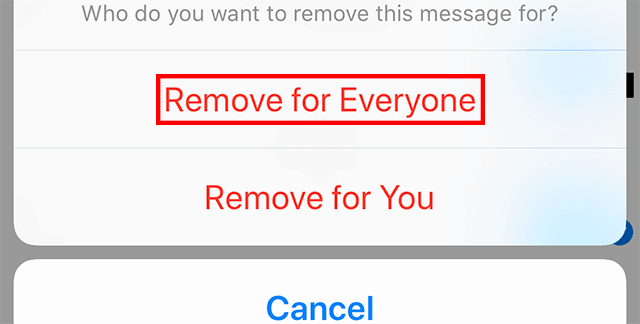
WhatsApp의 모든 사용자에서 삭제 기능을 사용하는 동안 다음 사항에 주의해야 합니다.
- 메시지를 성공적으로 삭제하려면 두 WhatsApp 사용자 모두 최신 WhatsApp 버전이 있어야 합니다.
- 수신자가 iOS용 WhatsApp을 사용하는 경우 채팅에서 메시지를 삭제한 후에도 전송된 미디어를 기기에 계속 저장할 수 있습니다.
- 수신자는 사용자가 삭제하기 전에 또는 작업이 실패할 경우 메시지를 볼 수 있습니다. 마찬가지로 모든 사람에 대한 삭제가 성공하지 못한 경우 알림을 받지 않습니다.
- ‘전체 삭제’ 기능을 사용하려면 메시지를 보낸 후 특정 시간 제한이 있습니다.
가장 중요한 것은 내가 보내고 삭제한 메시지를 전문 기술을 사용하여 사람들이 찾을 수 있다는 것입니다. 그러나 DrFoneTool – Data Eraser 소프트웨어를 사용하여 모든 사람의 WhatsApp 메시지를 영원히 삭제할 수 있습니다.
파트 3: 왜 모든 사람의 WhatsApp 메시지를 삭제할 수 없나요?
방금 잘못된 메시지를 보냈고 WhatsApp에서 모든 사람의 기능에 대한 삭제를 찾을 수 없다면 실망할 수 있습니다. 경우에 따라 옵션이 표시되지 않거나 작동하지 않거나 ‘모든 사용자에게 삭제’ 기능이 작동하는 방식을 모를 수 있습니다. 새 기능이 효과를 나타내려면 특정 요구 사항을 충족해야 합니다. 다음은 모든 사람에 대한 WhatsApp 메시지 삭제 프로세스가 성공하지 못한 이유와 시기를 설명합니다.
WhatsApp 버전
WhatsApp을 얼마 동안 사용했다면 모두를 위한 삭제가 새로운 기능이라는 것을 이해하게 될 것입니다. 즉, 기능이 작동하려면 발신자와 수신자 모두 최신 버전의 WhatsApp이 있어야 합니다. 한 사용자가 모든 사용자에 대해 삭제를 지원하지 않는 이전 버전을 사용하는 경우 삭제 프로세스가 실패합니다.
시간 제한
모든 사람에 대한 삭제는 일반 삭제와 다르게 작동한다는 점에 유의하십시오. WhatsApp 개발자는 기능의 오용을 방지하기 위해 모든 사람의 WhatsApp 메시지 삭제 시간 제한을 설정합니다. 메시지를 보낸 후 XNUMX분 이내에 삭제할 수 있습니다. 그러나 대부분의 사람들은 기술 트릭을 사용하여 시간 제한을 연장하지만 이것은 WhatsApp의 공식 권장 사항이 아닙니다.
삭제하기 전에 메시지가 지정된 시간 제한 내에 있는지 확인하십시오. 그렇지 않으면 ‘전체 삭제’ 기능이 나타나지 않거나 삭제 메뉴에서 사용 가능한 경우 작동하지 않을 수 있습니다.
받은 메시지
‘모두 삭제’ 기능은 보낸 메시지에 대해서만 작동합니다. 내가 보낸 메시지만 삭제되고 다른 사람이 보낸 메시지는 삭제되지 않습니다. WhatsApp을 처음 사용하는 경우 기능이 작동하지 않는 이유가 궁금할 수 있습니다. 그룹 관리자인지 여부는 중요하지 않습니다. 그룹 내에서 누군가가 잘못된 메시지를 보낸 경우 ‘전체 삭제’ 기능을 사용하여 삭제할 수 없습니다. WhatsApp은 플랫폼에서 다른 사용자의 권리를 침해할 수 있는 오용 및 작업을 방지하기 위해 메시지 삭제와 관련하여 사용자에게 제한된 권한을 제공했습니다.
인용된 메시지
누군가가 당신의 메시지를 인용했다면, 당신은 그것을 제거하기 위해 ‘모든 사람을 위해 삭제’ 기능을 사용할 수 없습니다. 귀하가 보낸 원본 메시지는 기술적으로 삭제되지만 인용된 메시지는 회신 메시지에 계속 표시됩니다. 메시지가 사라지지 않는 이유가 궁금할 수도 있지만 답을 찾았습니다. 그러나 메시지를 삭제하고 수신자가 이를 인용하면 채팅에 나타나지 않습니다.
WhatsApp 미디어는 iPhone에서 삭제되지 않습니다.
Apple은 항상 사용자에게 iPhone 데이터에 대한 정교한 제한을 가해 왔습니다. WhatsApp과 같은 타사 앱에서 시스템에 액세스하거나 사용자 지정하는 것은 상당히 번거로울 수 있습니다. 제한된 특성은 WhatsApp 메시징 경험과 관련하여 다양한 용량의 사용자에게 영향을 미칩니다. 예를 들어 Android에서와 마찬가지로 iOS 기기에서 WhatsApp 미디어 파일을 삭제할 수 없습니다.
요점을 더 잘 이해하려면 iOS 및 Android에서 WhatsApp 미디어가 어떻게 다운로드되는지 알아야 합니다. Android용 자동 다운로드 설정을 켜면 파일이 전송되면 자동으로 장치에 저장됩니다. 보낸 사람이 ‘모든 사람에게서 삭제’ 기능을 사용하여 삭제하면 해당 파일은 WhatsApp과 전화에서 지워집니다.
iPhone은 위의 상황에 따라 다르게 작동합니다. WhatsApp 미디어는 일반적으로 WhatsApp 서버에 저장되며 설정이 활성화된 경우에만 카메라 롤에 다운로드할 수 있습니다. 보낸 사람이 파일을 삭제하려고 하면 WhatsApp에서만 파일이 제거되지만 전화에서는 제거되지 않습니다. 카메라 롤에 저장 설정이 켜져 있지 않으면 메시지가 아직 휴대폰에 저장되지 않았기 때문에 삭제할 수 있습니다.
이제 모든 사람의 WhatsApp 메시지를 성공적으로 삭제하는 데 필요한 사항을 이해했습니다. 삭제 메뉴에서 선택할 때 예리한지 확인하십시오. 때로는 ‘모든 사용자에게 삭제’ 옵션 대신 나에게서 삭제를 사용할 수 있으며, 일단 조치가 적용되면 알 수 없습니다.
마찬가지로 WhatsApp 채팅을 지워도 수신자 측에서 메시지가 제거되지는 않습니다. 모든 사용자에 대해 삭제는 보낸 메시지에 대해서만 작동합니다.
4부: DrFoneTool – 데이터 지우개를 사용하여 모든 사람의 WhatsApp 메시지를 영구적으로 삭제
Dr. Fone – 데이터 지우개 데이터를 삭제하고 개인 정보를 보호할 때 정교한 기능을 제공합니다. 이 소프트웨어를 사용하면 통화 기록, 사진, 비디오, 연락처 및 SMS와 같은 개인 데이터를 쉽게 삭제할 수 있습니다. 게다가 Dr. Fone은 WhatsApp과 같은 타사 앱의 데이터를 삭제하여 모든 파일을 더 쉽게 관리하고 공간을 비울 수 있도록 했습니다.
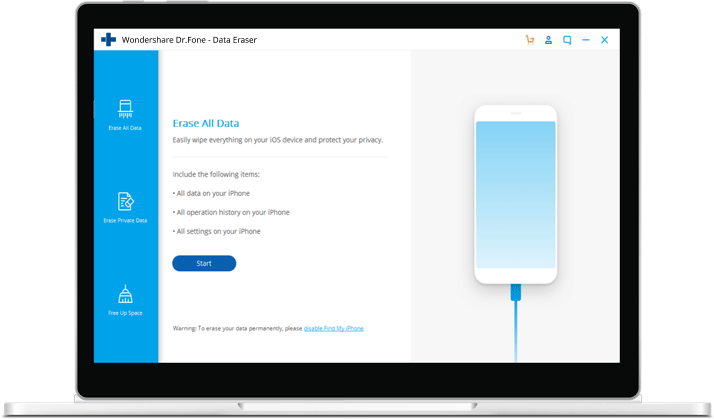
WhatsApp에서 개인 데이터를 삭제하려는 경우 Dr. Fone이 전문적인 신원 도용으로부터 사용자를 보호하는 유일한 보장 솔루션이 될 수 있습니다. 이 프로그램에는 iOS 및 Android 장치에서 모든 데이터를 영구적으로 지우고 개인 정보를 손상시킬 수 있는 흔적을 남기지 않는 강력한 툴킷이 함께 제공됩니다.

전문 기술을 사용하여 개인 정보를 검색할 수 있으므로 WhatsApp 파일을 삭제해도 개인 정보가 보장되지 않습니다. 즉, Dr. Fone Data – Eraser 도구를 사용하여 WhatsApp 메시지를 영구적으로 삭제할 수 있습니다. Fone-Data Eraser 박사로 해결하는 방법은 다음과 같습니다. 그러나 먼저 Windows PC 또는 Mac에서 Dr. Fone을 다운로드, 설치 및 실행하고 실행해야 툴킷에 액세스할 수 있습니다.
- 장치를 컴퓨터에 연결한 다음 휴대폰에서 신뢰를 눌러 성공적으로 연결되었는지 확인합니다.
- 전화가 인식되면 표시된 세 가지 옵션에서 ‘개인 데이터 지우기’를 선택하십시오.
- 소프트웨어는 먼저 개인 데이터에 액세스하기 위해 장치를 스캔해야 합니다. 창의 왼쪽 하단에 있는 시작 버튼을 클릭하여 스캔을 시작합니다. 스캔 결과를 얻는 데 약 3분이 소요됩니다.

- 결과가 창에 나타나면 지우려는 데이터를 선택하고 지우기 버튼을 클릭할 수 있습니다. 여기에서 연락처, 통화 기록, 사진, 메시지 및 WhatsApp과 같은 소셜 앱의 데이터와 같은 개인 데이터를 미리 볼 수 있습니다.
- 상단의 드롭다운 목록에서 ‘삭제된 항목만 표시’ 옵션을 선택하면 삭제된 데이터를 볼 수 있습니다.

지우기를 클릭하여 휴대전화에서 지웁니다. 데이터는 복구되지 않으니 주의하세요. 소프트웨어는 ‘지금 지우기’를 클릭하기 전에 상자에 000000을 눌러 삭제 작업을 확인하라는 메시지를 표시합니다. 프로세스가 100% 완료되면 확인 메시지가 나타납니다.
마지막 기사